AndroidスマートフォンをパソコンとUSB接続したときに、必要なデータが「見つからない」。
「スマートフォンがPCに認識されない」。
なんてことはない?
それは、スマートフォンの転送モードの設定のせいかもしれないよ。
一緒に確認してみよう。
Androidスマートフォンの転送モード「MTP」「MSC」「PTP」
Androidスマートフォンの転送モードには「MTP」と「MSC」「PTP」っていうのがあるんだって。
ややこしい話は抜きにして、大まかに、それぞれのモードがどんな風になるかって話を。
「MTP」メディア転送モード
パソコン上の画面に本機がポータブルデバイスとして表示され、本機の本体メモリおよびSDカードにアクセスできるようになります。
なんのこっちゃ?
簡単に言えばスマホ本体のデータ保存領域もSDカードもそれぞれ1つずつのSDカードとみなされているといった感じ。
なので、USBメモリ「MTP」モードならスマホ本体に保存されたデータとSDカードに保存されたデータの両方をパソコン側で見る事ができる。
両方のデータの移動もできる。
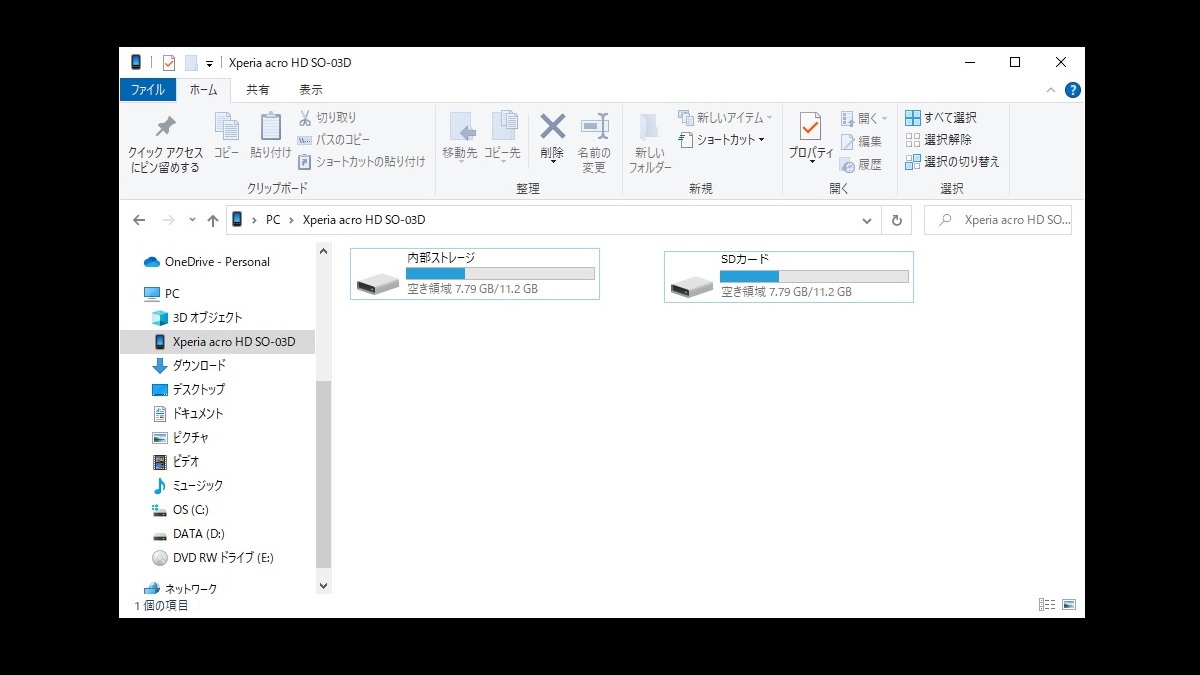
「MTP」メディア転送モード-Androidスマートフォン
「SDカード」以外の表示になっている場合もある。
「MSC」ファイル転送モード
パソコン上の画面に本機がリムーバブルディスクとして表示され、本機のSDカードにアクセスできるようになります。
要はスマホ本体は、外付けのDVDドライブみたいなものとみなされ、SDカードがディスクとみなされる。
という感じ。
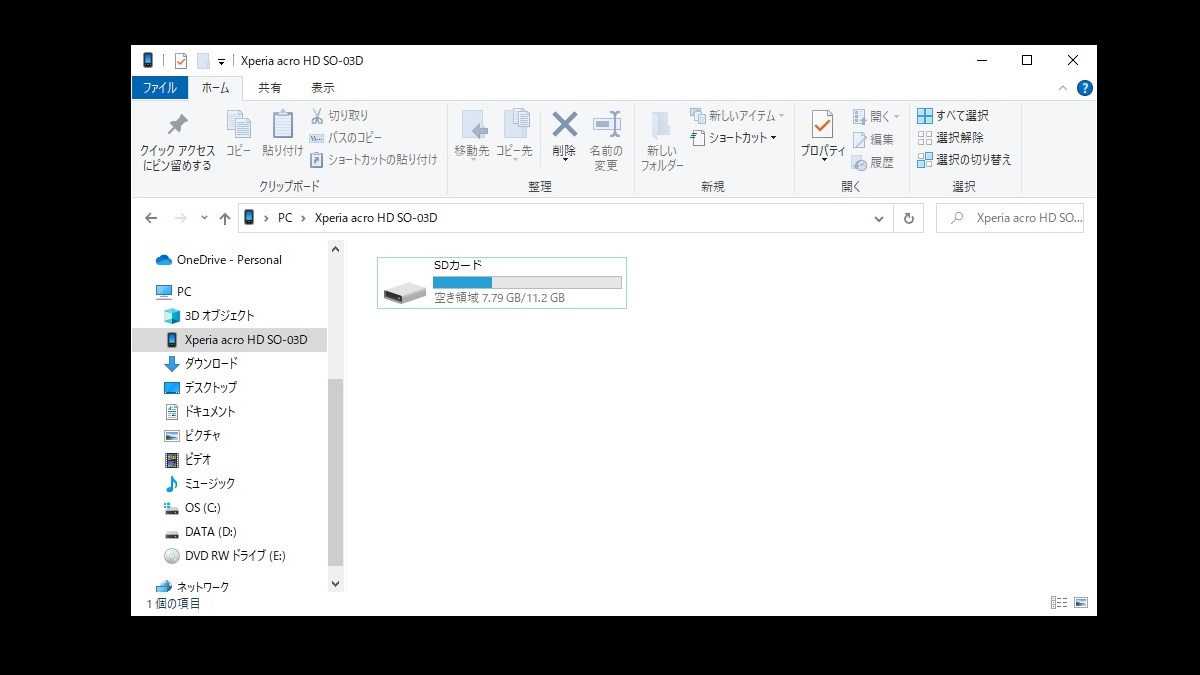
「MSC」ファイル転送モード-Androidスマートフォン
AQUOSの場合「カードリーダーモード」という名前になっている。
「PTP」転送モード
「PTP」転送モードは「画像」だけをパソコン側で見たり、転送したりする。
音声ファイルや動画ファイルはやり取りできない。
転送モードの名前がない機種もある
設定で、転送モードの名前が出てこない機種もある。
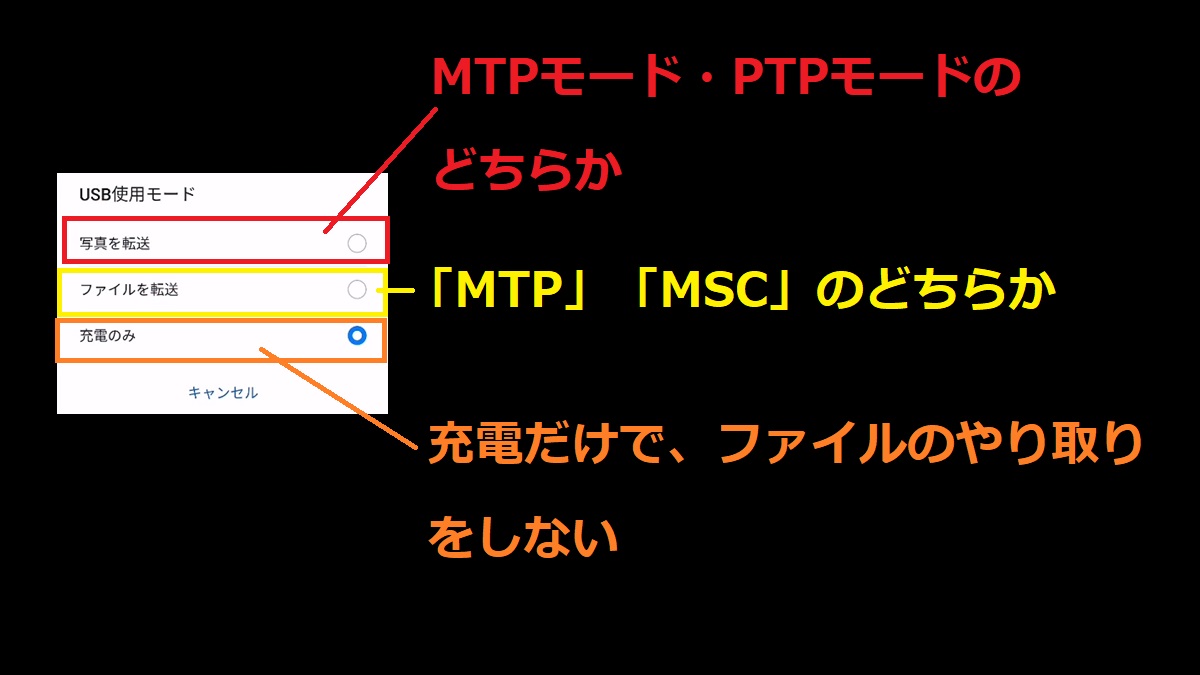
転送モードの名前が出てこない場合のUSB使用モード設定画面-Androidスマートフォン
ここで、「充電のみ」を選ぶとデータのやり取りができない。
機種によってデフォルトの転送モードはいろいろ
Androidスマートフォンの機種によって、購入時のデフォルトで設定された転送モードも違うらしい。
デフォルトの転送モードが「充電のみ」になっていたり、「MTP」「MSC」「PTP」のどれかになっていたり。
転送モードの切り替え
デフォルトの転送モードがそれぞれの機種によって違うように、転送モードの切り替えも違っているようで。
Fは今まで3台のスマートフォンを使っているが、全部、USB接続時の操作が違う。
転送モードの切り替え方も違う。
Xperia
1.〔設定〕を押す。
2.〔Xperia〕を押す。
3.〔接続設定〕を押す。
4.転送モードを「MTP」「MSC」のどちらかから選ぶ。
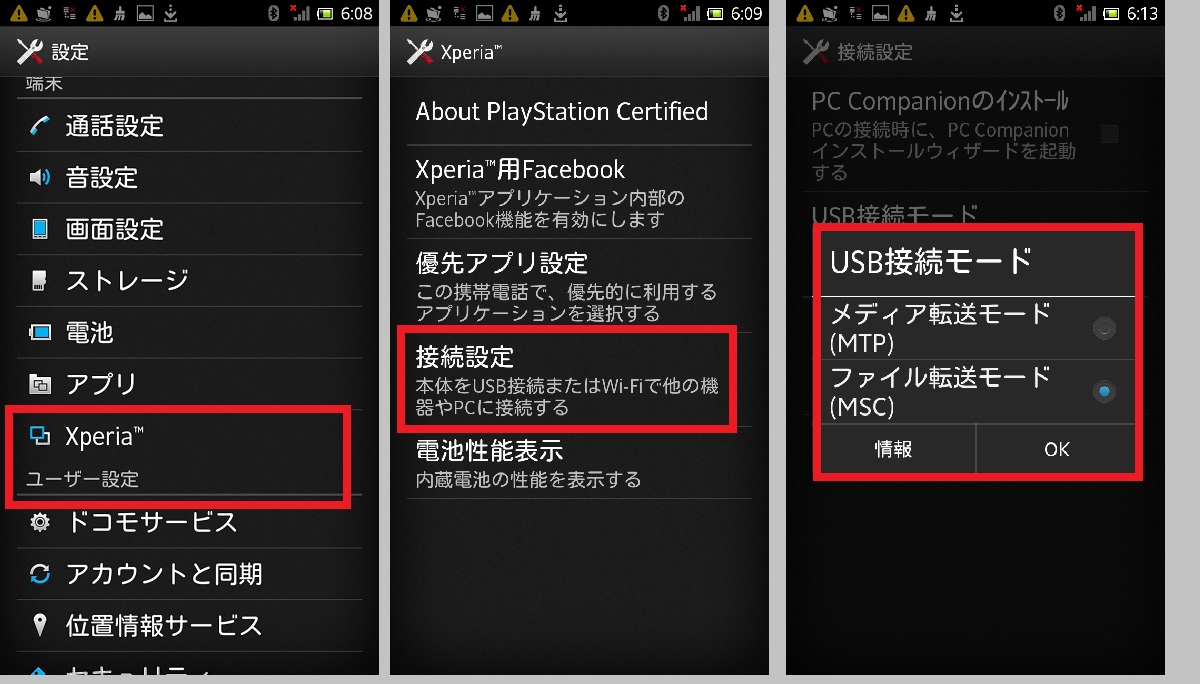
Xperiaの転送モード設定-Androidスマートフォン
AQUOS
1.USBケーブル接続でパソコンと接続。
2.画面の通知欄を表示して、転送モードを選ぶ。
F03-D
デフォルトで、「MSC」ファイル転送モードしか選択できないので、SDカードが入っていないとパソコンに認識されない。

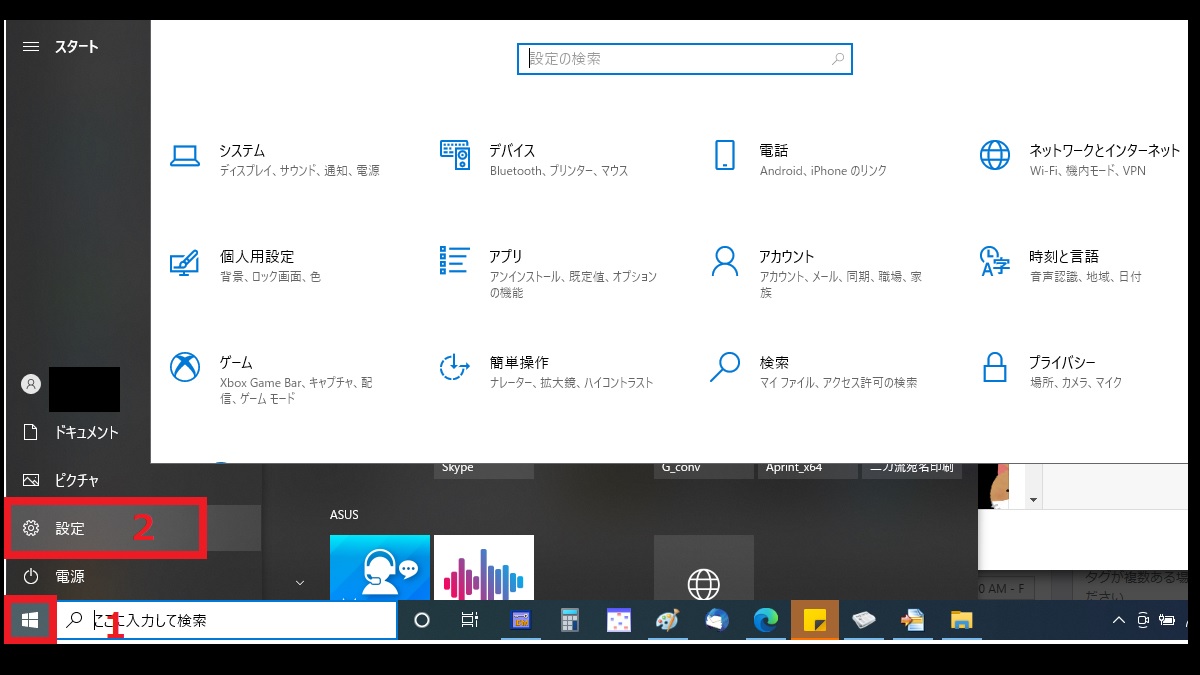
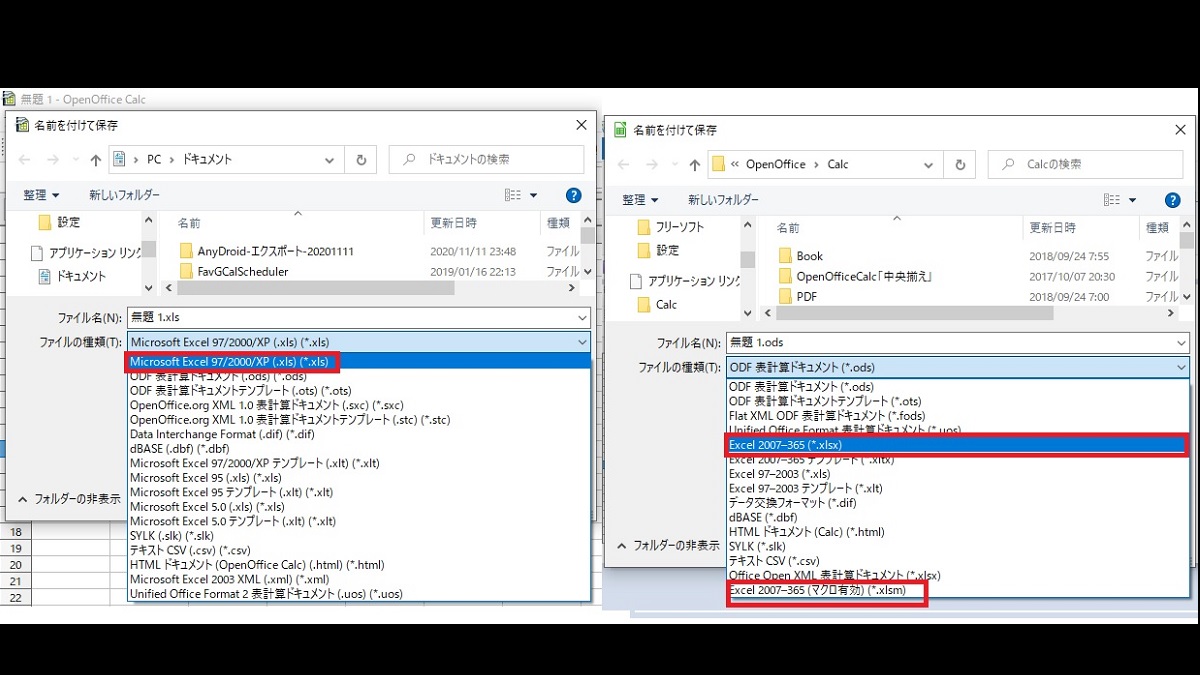
コメント